برامج الكمبيوترجميع الشروح
Expression Encoder تسجيل شاشة الكمبيوتر
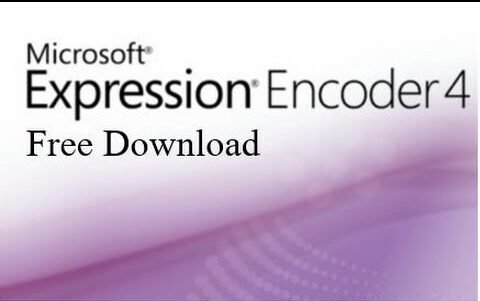
أفضل برنامج لتسجيل الشاشة من مايكروسوفت وبشكل مجاني من الشركة الاساسية باللغة الانجليزية ولكنه سهل الاستخدام.
التطبيق مكون من قسمين: قسم للتسجيل وقسم للمونتاج.
لتحميل البرنامج اضغط هنا
مميزات البرنامج:
التسجيل بدقة عالية، بدون علامة مائية، مجاني 100%، من منتجات شركة مايكروسوفت.
عيوب البرنامج:
مدة التسجيل 10 دقائق فقط ويمكن حل هذا العيب بالتسجيل ولو مرات كثيرة وبعد ذلك تقوم بدمجها بنفس البرنامج قسم المونتاج والطريقة سهله سحب وافلات كما سابينه في الشرح، وايضا البرنامج باللغة الانجليزية.
طريقة التثبيت:
تنزل الملف من الرابط المباشر وللاسف رابط الموقع الرسمي حاليا غير متاح ولكن تم توفير رابط من قوقل درايف وفي حال تم اعادة رابط الشركة سنذكره، وبعد تنزيل البرنامج يتم تثبيته مثل اي برنامج ولا يحتاج كراك او تفعيل تثبيت عادي.
طريقة عمل البرنامج:
البرنامج مكون من قسمين فاولا تقوم بتشغيل القسم الاول بهذه الطريقة، تذهب إلى قائمة ابدا ثم البرامج وتختار البرنامج الذي عليه علامة التسجيل مثل هذه الصورة:
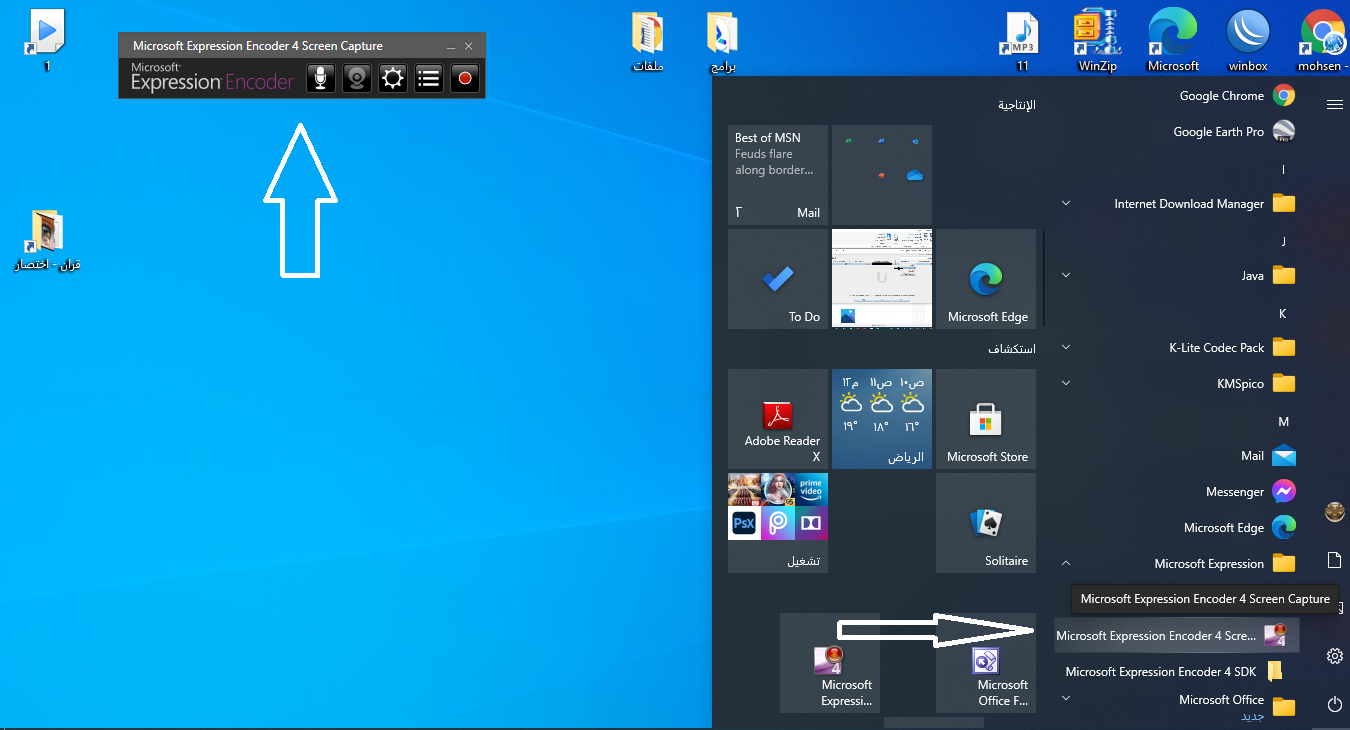
وبعد تشغيل البرنامج الخيارات المتاحة سهلة وبسيطة جدا لا يوجد اي تعقيد:
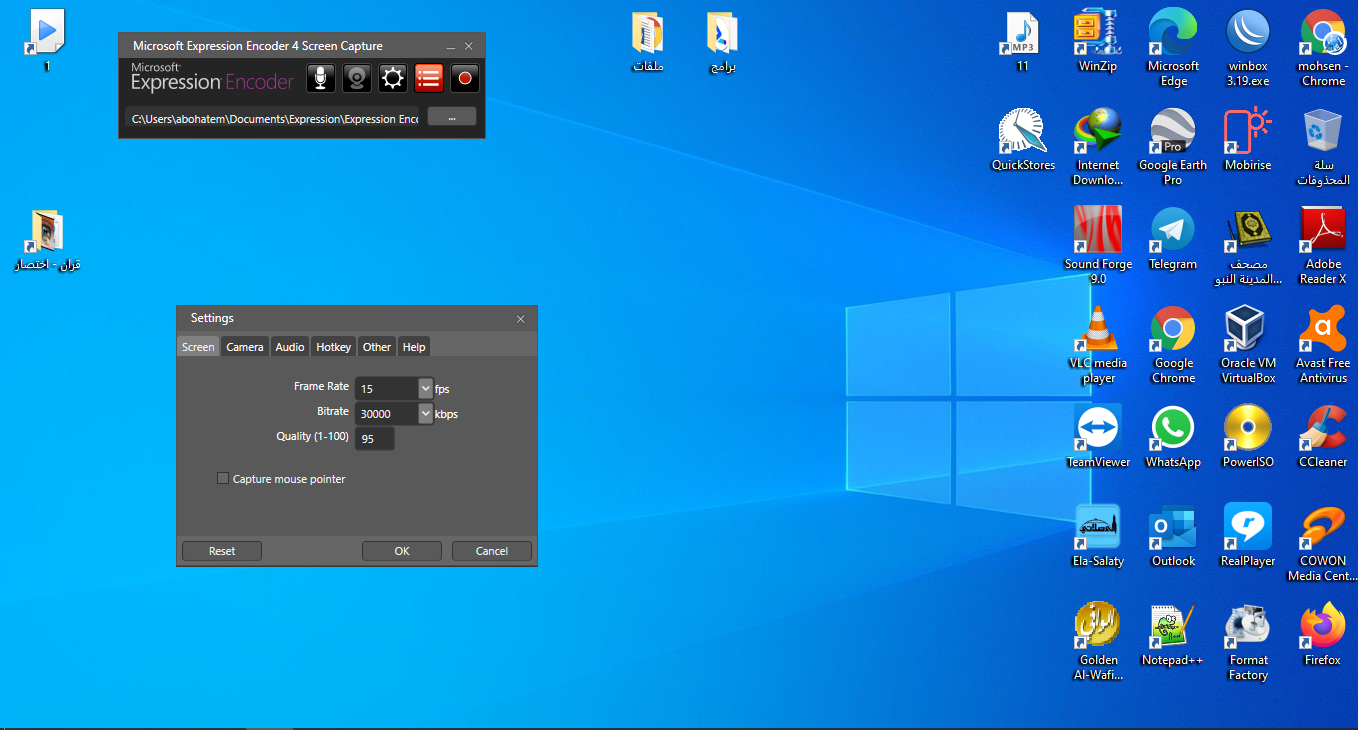
نلاحظ ان البرنامج سهل الاستخدام والاوامر فموجود خيار التسجيل وخانة الملفات بعدها وبعدها الخيارات وتظهر الخيارت المتعلقة بالكاميرا في حال اردت استخدام كاميرا او الصوت وغيرها من الخيارات.
وبعد الانتهاء من وضع الخيارات التي تريد تضغط على التسجل ويظهر لك مربع احمر تقوم بتعديله ليقوم بالتسجيل ضمن المربع:
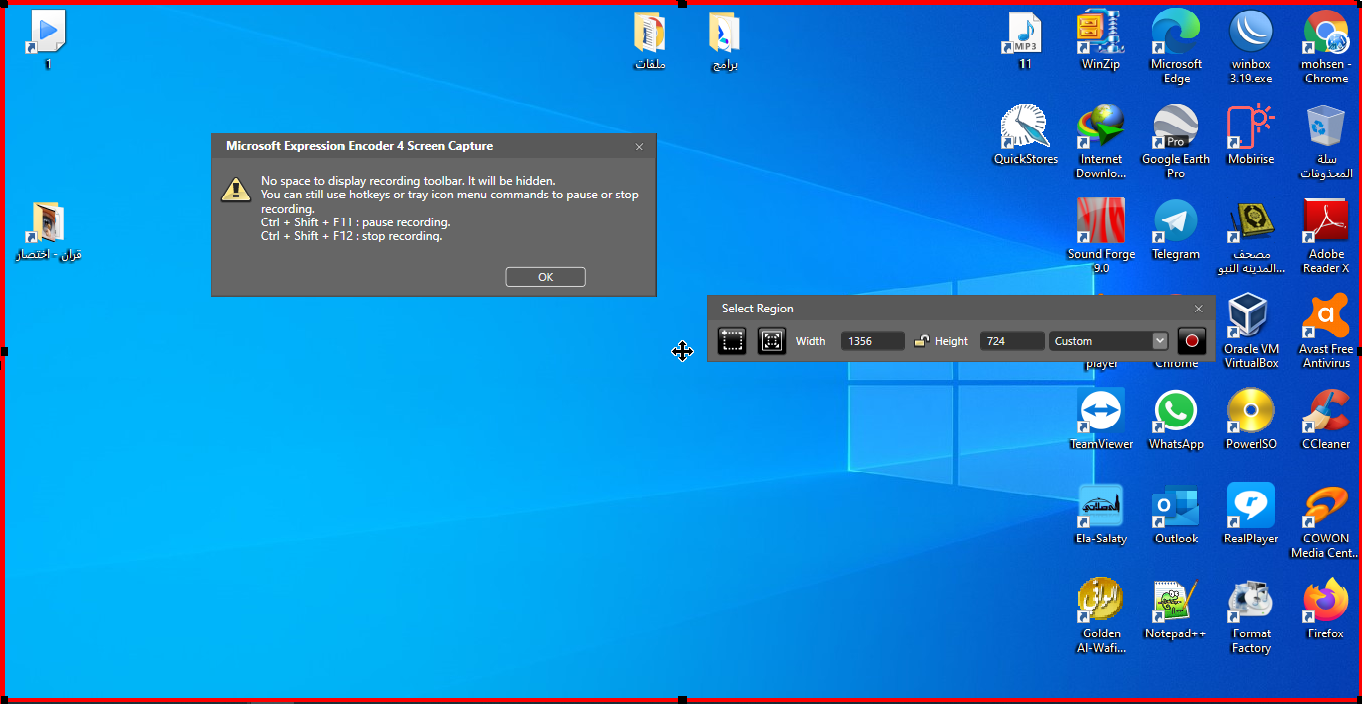
بعد تعديل حجم مربع التسجيل تضغط على التسجيل ويعطيك طريقة ايقاف التسجيل او الانتهاء من التسجيل وكما تقدم معنا البرنامج يقوم بالتسجيل 10 دقايق فقط، ولكن يمكنك التسجيل اكثر من مرة ومن ثم تقوم بدمج التسجيلات.
بعد الانتهاء من التسجيل تظهر لديك خانة الملفات وتقوم بتحديد الملفات المراد التعديل عليها وبعد ذلك تضغط على زر ارسال برنامج المونتاج :
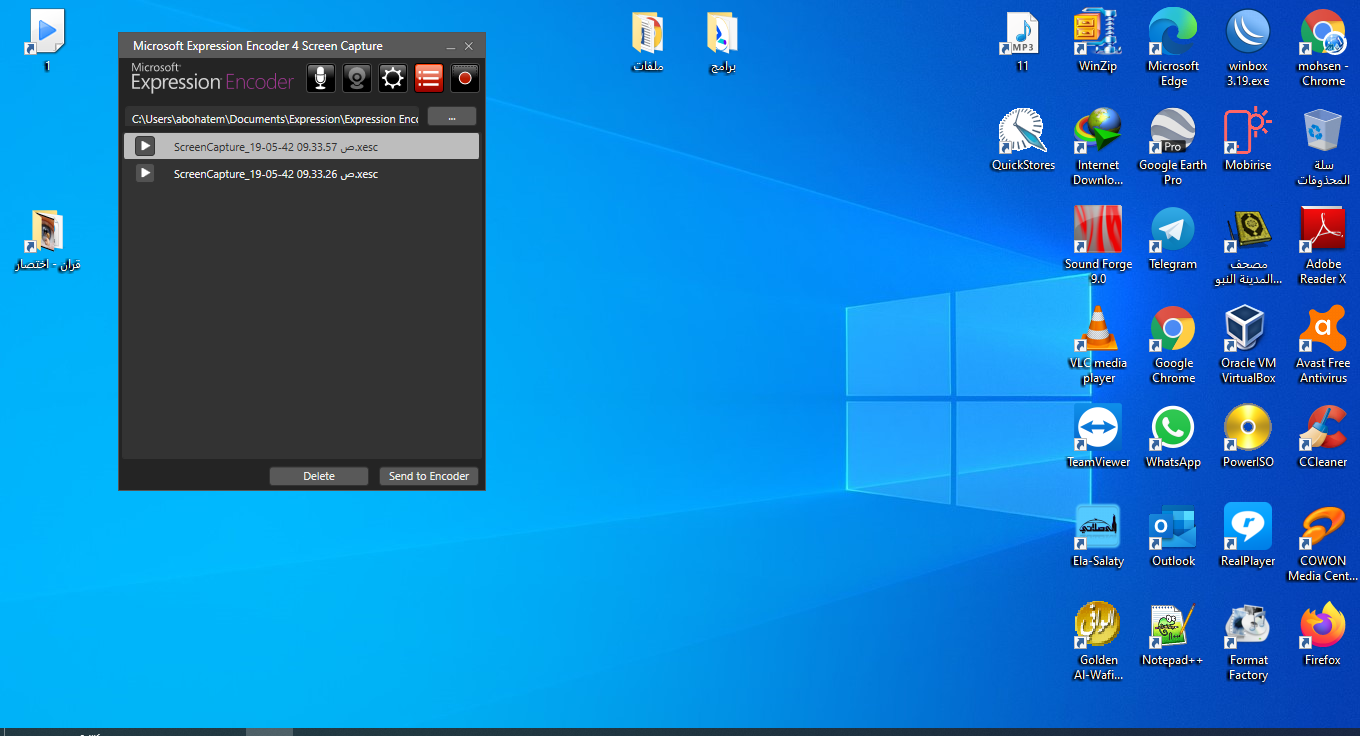
وبعد فتح برنامج المونتاج يظهر لك البرنامج كالتالي:
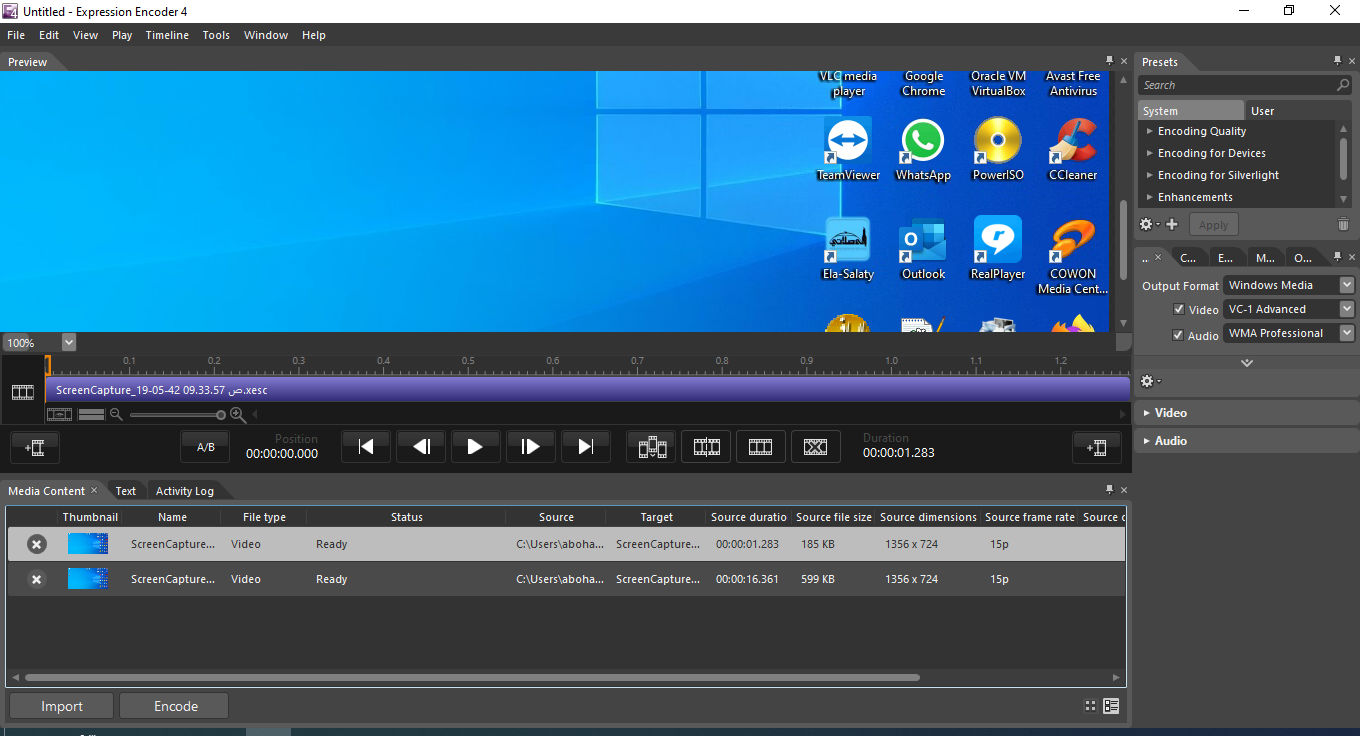
وخيارات البرنامج كذلك سهلة من أهمها:
دمج تسجيل قبل او بعد بالضغط على شكل + قبل او بعد الفيديو ويمكنك ايضا القص أو الاضافة وسط الفيديو او التقديم والتاخير الرموز الموجود في العرض سهلة الفهم.
وفي حال تريد اضافة مقطع قبل او بعد تضغط على زر الاضافة:
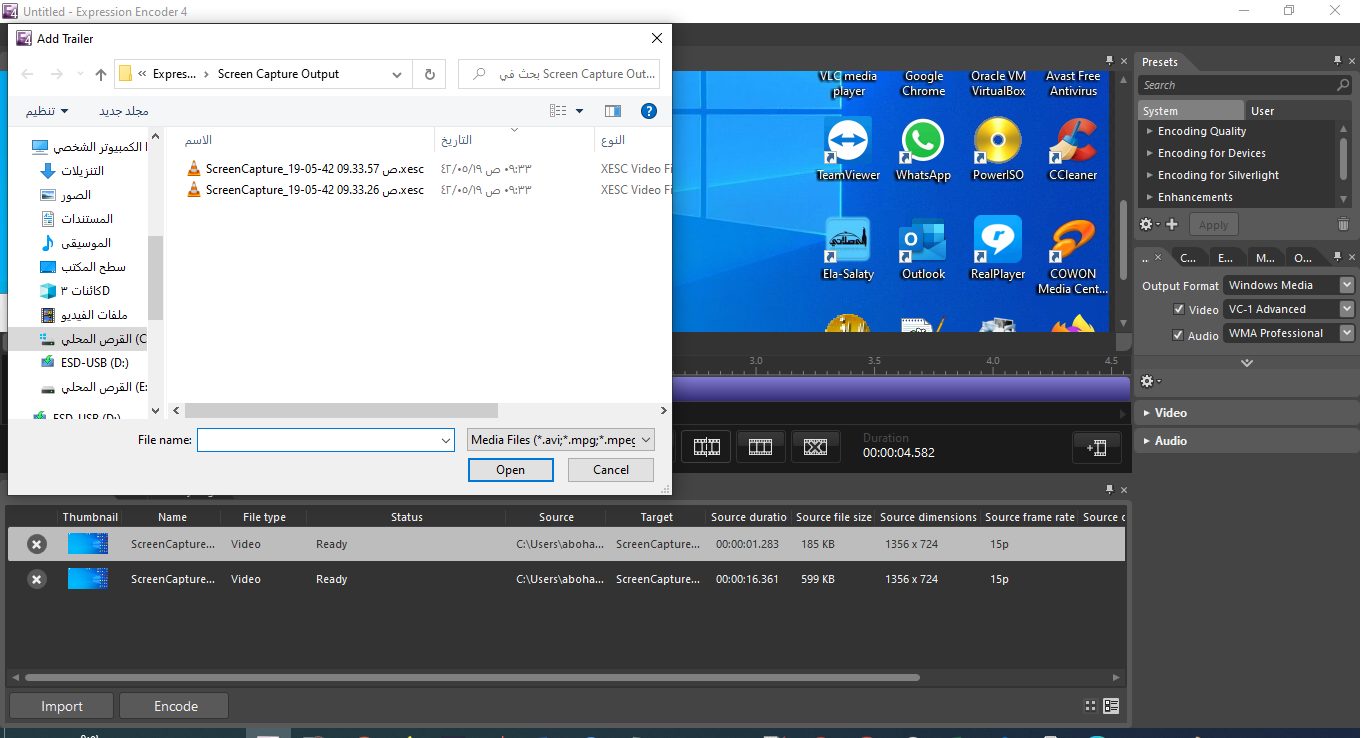
وتختار الملف الذي تريد اضافته.
وبعد التعديل والمونتاج تقوم بعمل اخراج بالضغط على زر (Encoder) وهو يقوم بحفظ الملف:
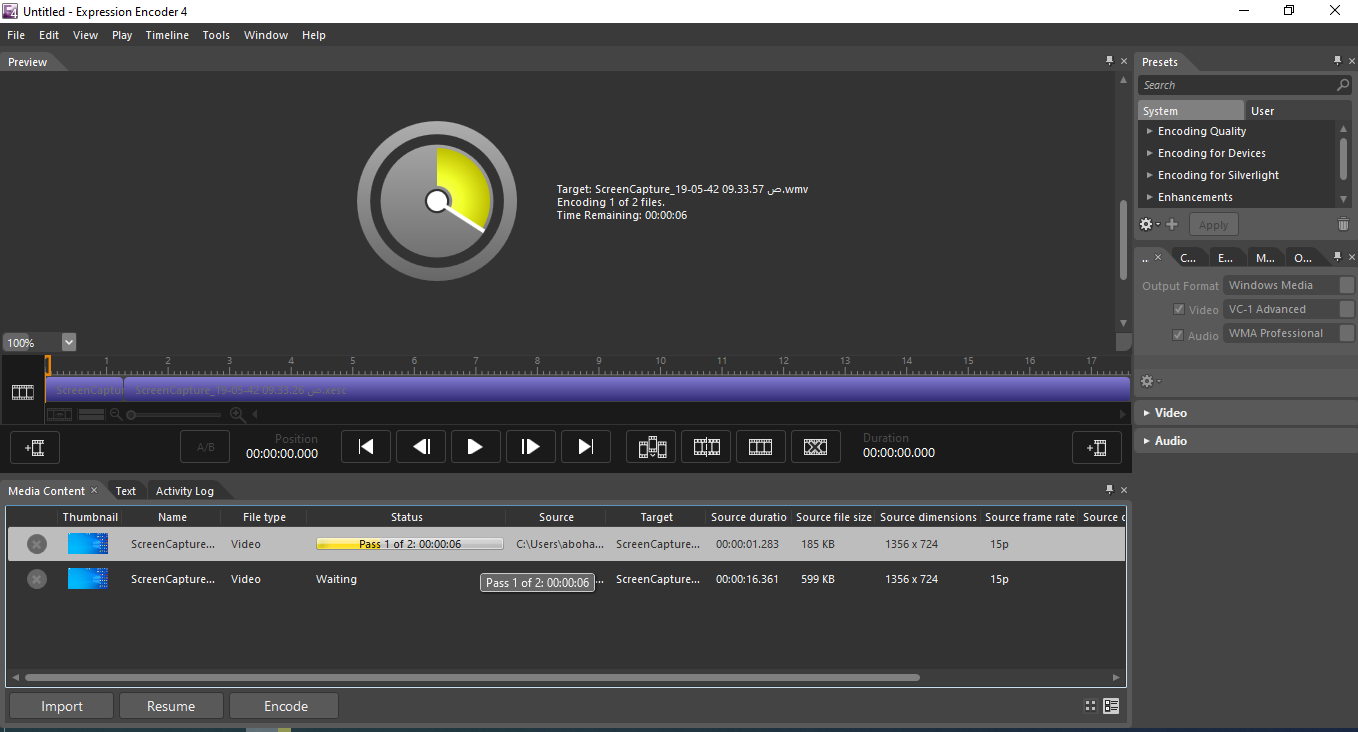
وتنتظر إلى ان ينتهي من الحفظ وبعد ذلك يمكنك الذهاب إلى الملف المحفوظ بالضغط على الملف في المونتاج باليمين وضغط فتح الملف:
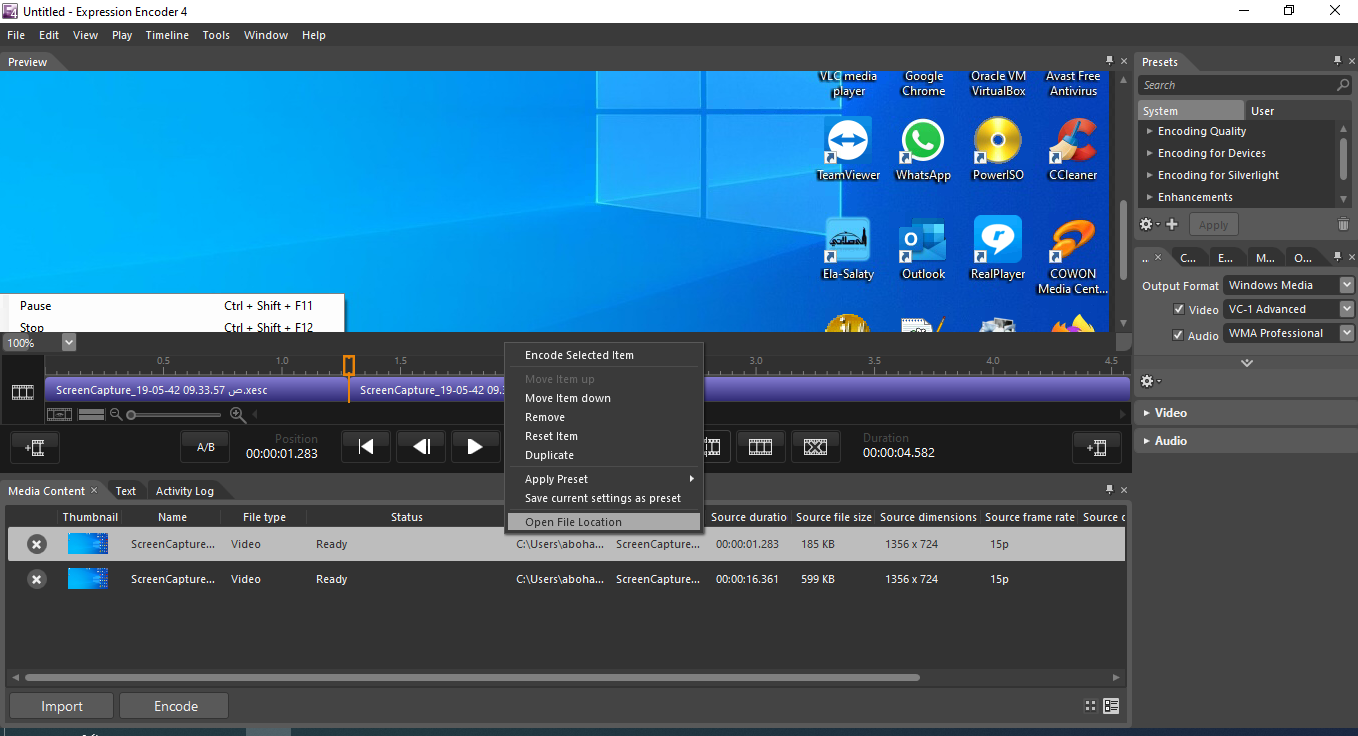
وهو يفتح كل المجلد الذي فيه الملف المحفوظ ويمكنك بعد ذلك مشاركة الملف او نشره.


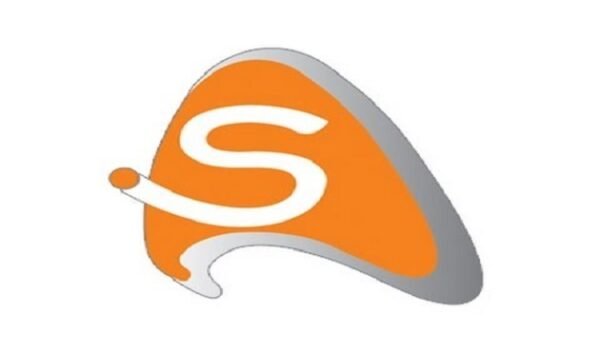

Discover the perfect blend of style and comfort at marmot clothing.
Find unique pieces at namilia outlet.
Shop the latest trends at ganni clothing.
If you desire to get much from this piece of writing then you have to apply such techniques to your won website.
Greate pieces. Keep writing such kind of information on your blog. Im really impressed by your blog.